驱动程序是硬件和操作系统之间的重要桥梁,它们允许硬件与计算机的其余部分进行通信。对于笔记本电脑来说,驱动程序至关重要,因为它们使键盘、触控板、显示器和其他组件能够正常工作。在设备管理器中查找驱动程序在 Windows 中,查找笔记本电脑驱动程序的最简单方法是使用设备管理器。这是一个系统工具,它列出了计算机上安装的所有硬件设备。要打开设备管理器,请按 Windows 键 + X,然后单击“设备管理器”。手动更新驱动程序
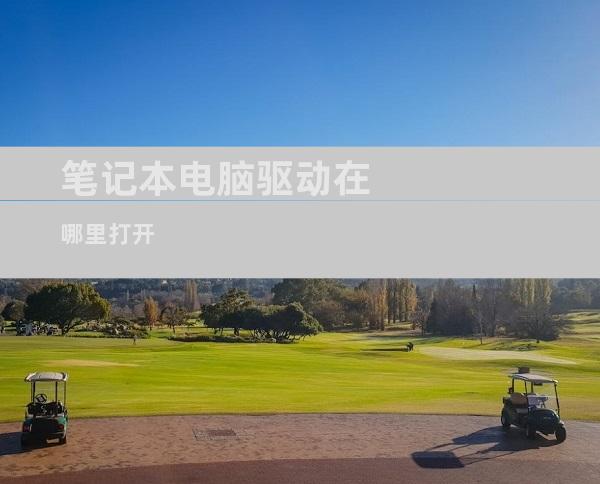
驱动程序是硬件和操作系统之间的重要桥梁,它们允许硬件与计算机的其余部分进行通信。对于笔记本电脑来说,驱动程序至关重要,因为它们使键盘、触控板、显示器和其他组件能够正常工作。
在设备管理器中查找驱动程序
在 Windows 中,查找笔记本电脑驱动程序的最简单方法是使用设备管理器。这是一个系统工具,它列出了计算机上安装的所有硬件设备。要打开设备管理器,请按 Windows 键 + X,然后单击“设备管理器”。
手动更新驱动程序
如果设备管理器显示某个设备的驱动程序已过时或损坏,您可以手动下载并安装新的驱动程序。要找到特定设备的驱动程序,请访问制造商的网站。下载并运行驱动程序安装程序文件即可更新驱动程序。
使用 Windows 更新
Windows Update 是一种自动更新机制,它可以将笔记本电脑的驱动程序保持在最新状态。要使用 Windows 更新,请转到“设置”>“更新和安全”>“Windows Update”。然后单击“检查更新”。
使用第三方驱动程序更新工具
第三方驱动程序更新工具可以自动扫描您的计算机并查找过时的或损坏的驱动程序。这些工具通常是付费的,但它们可以节省您手动更新驱动程序的时间和麻烦。一些流行的驱动程序更新工具包括 Driver Booster、Driver Easy 和 Snappy Driver Installer。
禁用驱动程序
有时,驱动程序可能会导致问题。在这种情况下,您可以禁用驱动程序以解决问题。要禁用驱动程序,请打开设备管理器,然后找到有问题的设备。右键单击设备,然后单击“禁用”。
卸载驱动程序
如果禁用驱动程序不能解决问题,您可能需要卸载驱动程序。要卸载驱动程序,请打开设备管理器,然后找到有问题的设备。右键单击设备,然后单击“卸载设备”。
防止驱动程序问题
有几种方法可以防止笔记本电脑的驱动程序出现问题。确保您的 Windows 操作系统是最新的。定期访问笔记本电脑制造商的网站以查找驱动程序更新。避免安装来自未知来源的驱动程序。











